Los Servicios de Google Play son una parte fundamental de los dispositivos Android certificados. Dado que se requieren para la mayoría de aplicaciones, cualquier error en dichos servicios puede hacer que tu móvil gaste excesiva batería, que se caliente e, incluso, es posible que hasta deje de funcionar. Si te ocurre cualquiera de estos problemas, aquí tienes unas cuantas soluciones.
Como bien saben todos los usuarios de Android que no poseen apps y servicios de Google, el número de opciones al carecer de esos pilares en el sistema se reduce. Mucho. Son clave para el buen funcionamiento de los dispositivos y de sus aplicaciones, incluso WhatsApp los necesita para ejercer sus funciones. Y cuando salta el error "Los servicios de Google se han detenido" todo puede irse al traste.
Los Servicios de Google Play siguen sin funcionar o se han detenido
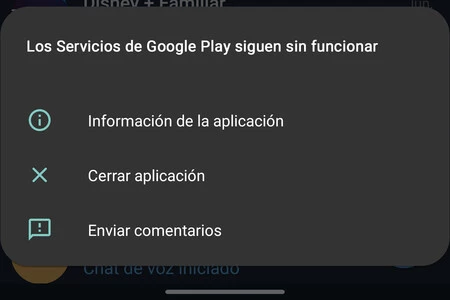
Es un error demasiado frecuente y que acostumbra a dar notables dolores de cabeza. Porque cuando aparece el mensaje una vez lo mas frecuente es que siga saltando en bucle; con el consecuente cierre de las apps relacionadas, Play Store incluida.
Los Servicios de Google Play pueden detenerse por muchas razones, aunque lo más habitual es que entren en conflicto con el sistema debido a alguna actualización con errores.
Los Servicios de Google Play consumen demasiada batería haciendo inestable el teléfono
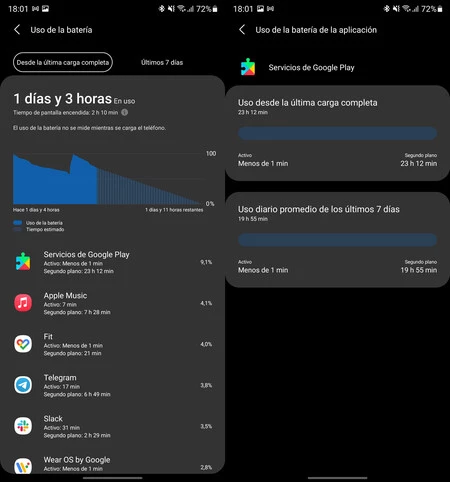 Consumo excesivo de los Servicios de Google Play. Samsung Galaxy Note 20 Ultra
Consumo excesivo de los Servicios de Google Play. Samsung Galaxy Note 20 Ultra
Si acudes a las gráficas de consumo, y observas que la primera causa de gasto son los Servicios de Google Play, eso significa que los servicios se quedaron activos en segundo plano quemando mAh. Es un error bastante común que suele causar problemas cada cierto tiempo, en especial a marcas como Samsung.
Cuando los Play Services se «encasquillan» en segundo plano el dispositivo Android tiende a ralentizarse, se puede llegar a bloquear y suele ver elevada la temperatura incluso aunque no se esté utilizando. Conviene ponerles coto a estos errores ya que, de lo contrario, la batería puede volar en pocas horas, sobre todo en los móviles con menos recursos.
Cómo solucionar los problemas de los Servicios de Google Play
Cierres, calentamientos, bloqueos y consumo excesivo de batería, estos suelen ser los detonantes para descubrir que hay un problema con los Play Services del móvil o tablet. En todos los casos la solución pasa por un proceso de comprobaciones con el que ir paso por paso descartando causas.
Toca ponerse manos a la obra, veamos qué soluciones pueden aplicarse a los problemas:
- Reinicia tu Android. A menudo un simple reinicio soluciona errores que entrañarían un proceso más arduo en vez de la espera que supone arrancar de nuevo el teléfono. Empieza por aquí.
- Si el cierre persiste toca acudir a los ajustes de tu Android y entrar dentro de «Aplicaciones».
- Pulsa en el menú para que se muestren las aplicaciones de sistema. Después busca «Servicios de Google Play».
- Fuerza la detención y verifica que el error se soluciona. De no ser así continúa.
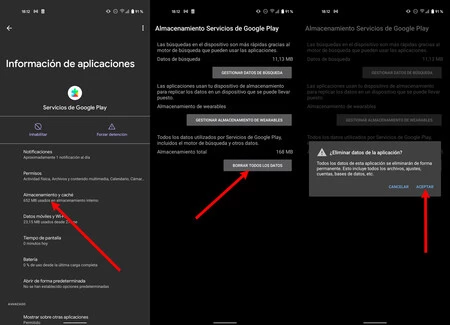
- Entra en almacenamiento y borra los datos de Servicios de Google Play. Después vuelve a forzar su detención.
- En el caso de que persistan los problemas, aprieta en el menú de opciones y elige «Desinstalar actualizaciones». Los Servicios de Google Play volverán a su estado original, con esto se deberían corregir los problemas.
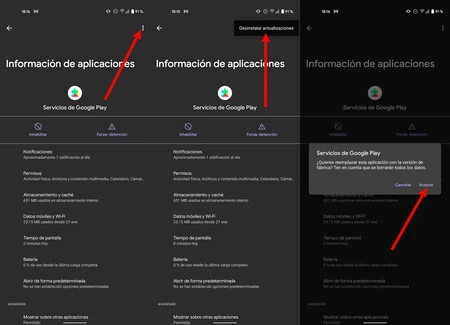
La aplicación se actualiza en segundo plano, por lo que seguramente reciba la versión más actualizada minutos después de que hayas eliminado las actualizaciones. Una vez realizado el proceso no debería de presentar más problemas.
Si los Servicios de Google Play siguen empeñados en aguarte la experiencia con tu Android, puedes forzar la instalación de su última versión. Para ello:
- Accede a esta página de APK Mirror y localiza la versión más actualizada.
- Descarga el archivo APK e instálalo en tu Android. La app es segura y está firmada por Google (de lo contrario no se instalaría).
- Una vez actualizados los Servicios de Google Play reinicia tu Android para asentar los cambios.
Una última solución, algo más extrema, es la de eliminar tu cuenta de Google del teléfono. Con ello deberían detenerse los procesos en segundo plano de Play Services, ya que los servicios no tendrán una cuenta con la que gestionar las acciones. Una vez corregido el mal funcionamiento, puedes iniciar sesión de nuevo con tu cuenta.
- Accede a los ajustes de tu Android y ve a «Cuentas».
- Entra en las cuentas de Google registradas, asegúrate de que se sincronizaron todos los datos y elimina una a una cada cuenta.
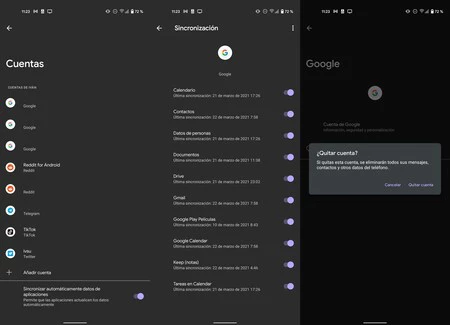
- Una vez eliminadas las cuentas de Google reinicia tu Android.
- Verifica que los Servicios de Google Play se comportan de manera correcta y procede a iniciar sesión con las cuentas eliminadas para restablecer los servicios.
Todos los datos pasarán a sincronizarse de nuevo, por lo que no habrás perdido información alguna de tu Android. Es una solución algo drástica, pero suele funcionar cuando los problemas con los servicios se acentúan. Y una última recomendación: realiza estos pasos con una red WiFi conectada, ya que los Servicios de Google Play consumirán una buena cantidad de datos de tu tarifa para recuperarse.
Imagen de portada | Iván Linares
En Xataka Móvil | He automatizado mi móvil para que desactive el WiFi cada vez que salgo de casa. Por qué es interesante y cómo puedes hacerlo







Ver 4 comentarios